如何使用手机或平板电脑给电脑装系统?简单粗暴 方便快捷 安卓无需ROOT 支持iOS系统
前言
相信大家知道,当电脑系统报错无法进入时
有的使用系统光盘
有的使用系统镜像复制到U盘
有的使用PE盘
甚至有的花钱去电脑城或维修站进行重装系统
当电脑系统报错无法进入时
在没有系统盘或PE盘的情况下
又不想花钱去电脑城或维修站进行重装系统
而且只有一部手机或平板
又没有另一台电脑的情况下
网上搜索的结果又需要ROOT
而且不支持iOS系统
难道真的没有办法吗?
不,只需要一部手机或者平板电脑就能解决重装系统问题。
支持TF卡的安卓手机或平板电脑
0、条件
电脑
1GB以上的TF卡
TF卡读卡器
支持TF卡的安卓手机或平板电脑
如果手机或平板电脑没有插入TF卡,请先插入TF卡
1、开始
首先下载Fir PE ZIP压缩包
然后找到Fir PE ZIP压缩包下载路径
然后解压ZIP压缩包
解压完成后选择解压后的文件并移动至TF卡的根目录
复制完成后拔掉TF卡
再把TF卡装到TF卡读卡器上
然后把读卡器插入电脑中
最后按ESC进入BIOS,选择USB(不同电脑进入BIOS的按键不同),剩下的可以使用EasyRC重装系统,或者在网上搜索Windows ISO镜像下载并重装系统。
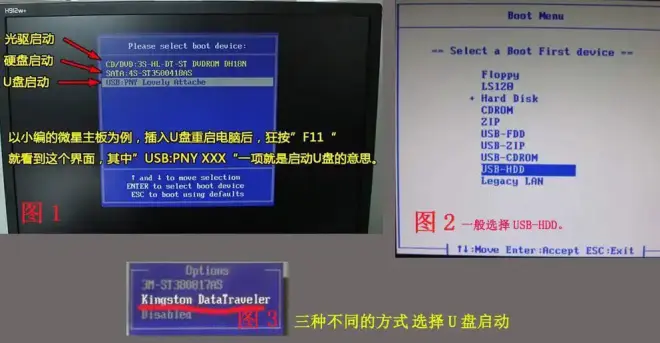

不支持TF卡的安卓手机或平板电脑
0、条件
电脑
1GB以上的U盘(如果是TF卡请准备TF卡读卡器)
USB转MicroUSB或Type-C的OTG转接器
不支持TF的安卓手机或平板电脑
1、开始
首先下载Fir PE ZIP压缩包
然后找到Fir PE ZIP压缩包下载路径
然后解压ZIP压缩包
接下来插入U盘至手机或平板电脑上
解压完成后选择解压后的文件并移动至U盘的根目录
复制完成后拔掉U盘
然后把U盘插入电脑中
最后按ESC进入BIOS,选择USB(不同电脑进入BIOS的按键不同),剩下的可以使用EasyRC重装系统,或者在网上搜索Windows ISO镜像下载并重装系统。
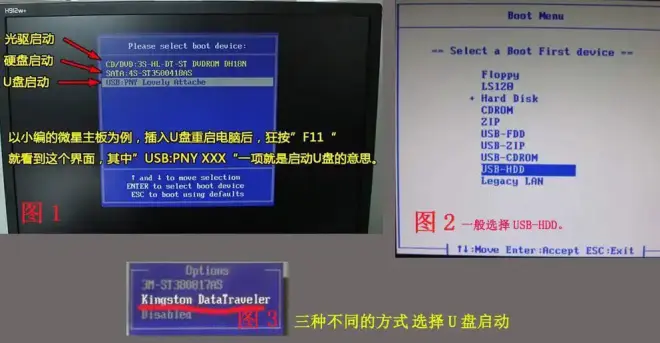

iPhone或者iPad(iOS13以上的系统)
0、条件
电脑
1GB以上的U盘(如果是TF卡请准备TF卡读卡器)
USB转Lighthing的OTG转接器
iPhone或者iPad(iOS13以上的系统)
1、开始
首先下载Fir PE ZIP压缩包
然后点击下载后的的Fir PE ZIP压缩包并存储到 “文件” 然后选择我的iPhone目录并拷贝
再长按并点击解压缩
接下来插入U盘至手机或平板电脑上
解压完成后选择解压后的文件并拷贝至U盘的根目录
拷贝完成后拔掉U盘
然后把U盘插入电脑中
最后按ESC进入BIOS,选择USB(不同电脑进入BIOS的按键不同),剩下的可以使用EasyRC重装系统,或者在网上搜索Windows ISO镜像下载并重装系统。
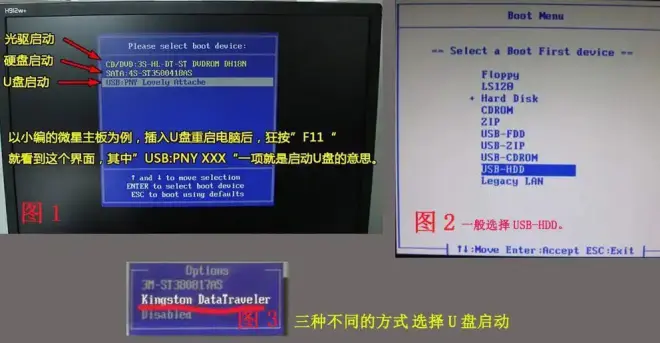
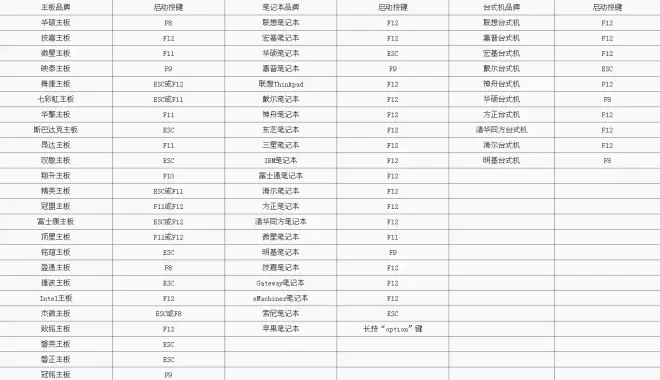
iPhone或者iPad(iOS12以下的系统)
0、条件
电脑
1GB以上的U盘(如果是TF卡请准备TF卡读卡器)
USB转Lighthing的OTG转接器
iPhone或者iPad(iOS12以下的系统)
I-USB-STORER
1、开始
首先下载Fir PE ZIP压缩包和I-USB-STORER
然后点击下载后的Fir PE ZIP压缩包并存储到 “文件” 然后选择我的iPhone目录并拷贝
选择FIR PE ZIP压缩包后点击共享并选择I-USB-STORER
点击IMPORT,选择Fir PE ZIP压缩包并点击解压缩
接下来插入U盘至手机或平板电脑上
解压完成后点击解压后的文件夹,并点击全选
然后点击移动并移动至外部
移动完成后拔掉U盘
然后把U盘插入电脑中
最后按ESC进入BIOS,选择USB(不同电脑进入BIOS的按键不同),剩下的可以使用EasyRC重装系统,或者在网上搜索Windows ISO镜像下载并重装系统。
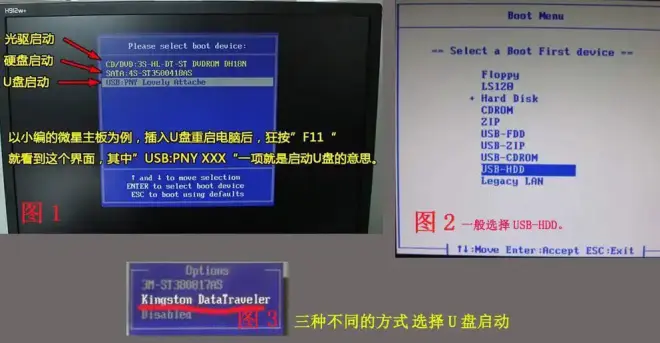

如果重装系统完成可以点击一键删除Fir PE.bat
如果担心重装系统后有一天系统会报错可以点击官方网站下载Fir PE
问题
1. 关于网络问题
Fir PE支持有线和无线网络
不用担心网络问题
2. 关于U盘或TF卡文件需不需要删除问题
其实不需要删除U盘或TF卡文件或格式化U盘或TF卡
只需要把Fir PE ZIP压缩包直接复制到根目录就行了
亲测可用
不需要删除文件
官方网站和下载链接
Fir PE官方网站
https://www.firpe.cn
如何在PE内使用EasyRC在线重装系统
https://firpe.cn/page-703
Fir PE ZIP压缩包下载链接
百度网盘:https://pan.baidu.com/s/1qy9x3TWiG4ltuJ_6lyF6HQ?pwd=0iap
123云盘:https://www.123pan.com/s/WxClVv-bYwnh

